CAD是一种专业的制图软件,这里所说的CAD就是一款用于建筑、机械等产品构造以及电子产品结构设计的软件。在CAD使用中,很多时候我们在画CAD图时候,有时会遇到一些图纸的要求比较高,所以为了图纸的规范和图纸的大小问题,需要用到修改图框,下面就来介绍下CAD图框的尺寸怎么修改的方法,希望能够帮助到大家。
方法/步骤
第1步
打开Auto CAD 2007 软件,新建一个绘图的界面,一定是要有图框的哦!下面就是我画的CAD做到示范,像下面的图中图框和图。
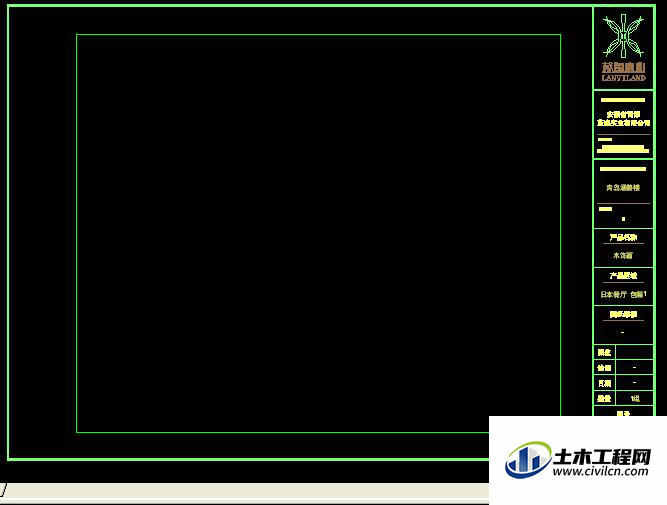
第2步
上面的图中,图框和图的比例就是不对的,我们需要来进行调整。在键盘上我们按下左下角的'S'和'C‘就会出现和我下面图中一样,就说明你输入就是正确的。

第3步
再接着我们按下键盘右边的回车键’Enter‘键或者鼠标上的左键、还有空格键都是可以的,会出现下面的选择对象。

第4步
按住鼠标左键,移到你想缩小或者放大的图框上,往下移动,会出现端点位置,这个就是你要缩小放大的图形的端点 位置。
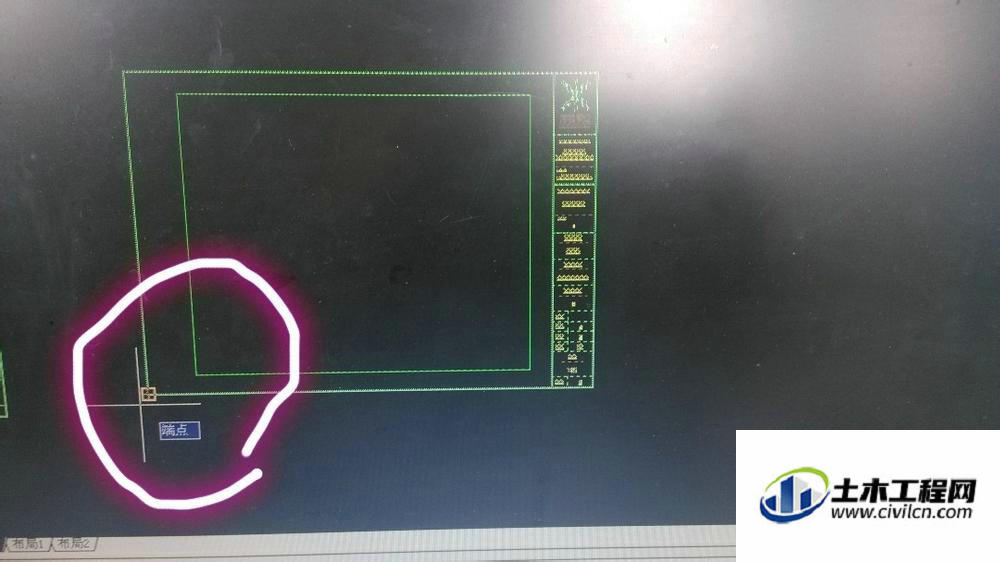
第5步
确定要放大缩小的位置好后,按下确定这时候会出现让你设置大小的比例。按照自己的画图需要,输入你要放大缩小的比例按回车、空格、或者鼠标左键。
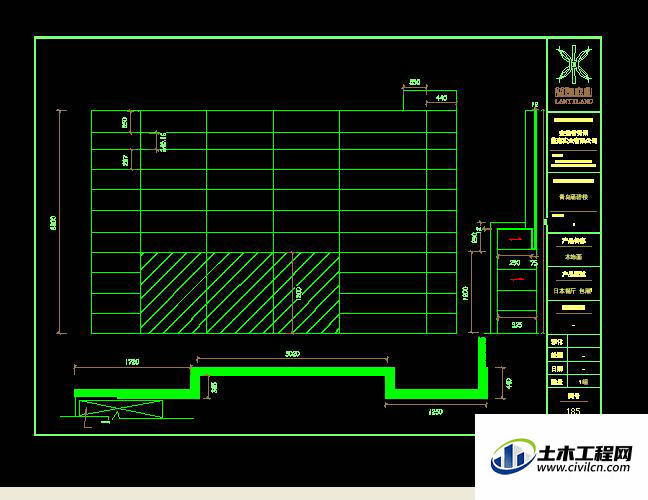
第6步
下面的图形就是我调整好图框的比例的图,调整好图框后会方便我们打印图纸,和便于查看图框内容,整齐、美观。






